 |
Лекция №1. Введение в моделирование приборов в среде LabVIEW
|
|
|
|
Акционерное
Общество


|
ОСНОВЫ МОДЕЛИРОВАНИЯ ПРИБОРОВ В LABVIEW
Конспект лекций для студентов специальности
5В071600 – Приборостроение
 Алматы 2015
Алматы 2015
СОСТАВИТЕЛИ: Д.Р. Шагиахметов и З.В. Абдулина. Основы моделирования приборов в LabVIEW. Конспект лекций для студентов специальности 5В071600 –Приборостроение. – Алматы: АУЭС, 2015. – 47 с.
Конспект лекций предназначен для самостоятельного изучения курса Основы моделирования приборов в LabVIEW. В конспекте рассмотрены основные понятия программной среды LabVIEW, правила построения виртуального прибора, работа с массивами в среде LabVIEW, создание кластеров, работа с кластерами, строки и таблицы, графическое отображение данных.
Конспект лекций предназначен для студентов специальности 5В071600 –Приборостроение.
Ил. 26, табл. 1, библиогр. –6 назв.
Рецензент: доцент Гали К.О.
Печатается по плану издания некоммерческого акционерного общества «Алматинский университет энергетики и связи» на 2015 г.
© НАО «Алматинский университет энергетики и связи», 2015 г
Лекция №1. Введение в моделирование приборов в среде LabVIEW
Содержание лекции:роль дисциплины «Основы моделирования приборов в LabVIEW» в подготовке бакалавров по специальности «Приборостроение»; среда разработки лабораторных виртуальных приборов LabVIEW и ее преимущества.
Цель лекции:изучение назначения, возможностей и общих принципов построения графической среды программирования LabVIEW (LV).
В настоящее время к подготовке бакалавров и магистров по специальности 5В071600 –Приборостроение предъявляются высокие требования в области автоматизации измерений, контроля и испытаний. Одним из обязательных элементов освоения данной предметной области является приобретение навыков практического использования систем автоматического проектирования различных компьютерных контрольно-измерительных систем (ККИС). С этой целью на кафедре «Электроника» АУЭС с использованием графической среды программирования LabVIEW разработан ряд практических занятий и лабораторных работ. Задачей этих занятий является освоение студентами основ построения моделей средств измерений, проведение имитационного моделирования процессов измерения и контроля, а также привитие обучаемым навыков работы с объектно-ориентированным программным обеспечением.
|
|
|
В ходе проведения лабораторных занятий студенты приобретут практический опыт автоматизации процесса измерений, навыки работы с виртуальными приборами, умение формирования из отдельных средств измерений пространственно-распределенной ККИС на базе стандартных интерфейсов и модулей, проведут измерения таких типовых технологических параметров, как температура, влажность, число оборотов, скорость и т.п.
Студенты получат навыки измерений, контроля и испытаний свойств материалов на удаленных объектах автоматизации с использованием сетевых возможностей LabVIEW и Интернета.
Сложность выполнения заданий по вариантам возрастает от занятия к занятию. Конспект лекций построен таким образом, чтобы по окончании курса занятий обучаемые имели достаточный уровень знаний по автоматизации измерений, контроля и испытаний и навыков работы с интерфейсом программной среды LabVIEW.
Среда разработки лабораторных виртуальных приборов LabVIEW (Laboratory Virtual Instrument Engineering Workbench) представляет собой среду прикладного графического программирования, используемую в качестве стандартного инструмента для проведения измерений, анализа их данных и последующего управления приборами и исследуемыми объектами. LabVIEW может использоваться на компьютерах с операционными системами Windows, MacOS, Linux, Solaris и HP-UX. Компьютер, оснащенный измерительно-управляющей аппаратной частью и LabVIEW, позволяет полностью автоматизировать процесс физических исследований.
|
|
|
LabVIEW - среда разработки прикладных программ, в которой используется язык графического программирования G и не требуется написания текстов программ.
Язык LabVIEW не похож на другие языки программирования. С его помощью создается не программа, как мы привыкли ее представлять, а виртуальный инструмент, предназначенный не только для моделирования тех или иных процессов, но и для управления аппаратными средствами и исследования реальных физических объектов. Простота образных графических конструкций, наглядность и читаемость готовых программ заставляют отдать предпочтение языку LabVIEW перед другими. Он подобен таким системам, как С++ или Basic, однако в отличие от них оперирует не кодовыми строками, а блоками диаграмм, что делает программирование более простым и понятным.
Особо следует отметить динамику развития LabVIEW. Первая его версия была создана в 1986 году компанией National Instruments в результате поисков путей сокращения времени программирования измерительных приборов. Версии LabVIEW с второй по седьмую проявлялись в 1990,1992,1993,1996,2000 и 2003 годах. Каждая последующая существенно расширяла возможности предыдущей версии и прежде всего по обмену данных с измерительными приборами и работе с другими программными продуктами.
Компания National Instruments является разработчиком и лидером технологии виртуальных приборов – революционной концепции, изменившей подходы и методику проведения измерений и разработки систем автоматизации. Фирмой «National Instruments» также выпускаются разнообразные интерфейсные устройства, встраиваемые в компьютер или подключаемые к его портам, устройства генерации и обработки реальных электрических сигналов, датчики, регистрирующие различные физические процессы, и т.п.
Среда LabVIEW дает огромные возможности как для вычислительных работ, так и - главным образом - для построения приборов, позволяющих проводить измерения физических величин в реальных установках, лабораторных или промышленных, и осуществлять управление этими установками.
|
|
|
Программы, спроектированные в LabVIEW, называются виртуальными измерительными приборами, или ВП (VI), поскольку их внешний вид и функционирование имитируют реальные измерительные приборы, такие, как осциллографы и мультиметры. LabVIEW содержит полный набор инструментов для сбора, обработки, отображения и регистрации данных, а также средства, которые помогают отладить разрабатываемую программу. ВП состоит из двух основных частей (см. рисунок 1.1):
- передняя или лицевая панель (Front Panel), представляющая собой интерактивный интерфейс пользователя и имитирующая панель некоторого пульта управления, на котором размещаются элементы управления и индикаторы. Элементы управления - это ручки, регуляторы, ползунковые устройства, кнопки и другие устройства ввода. Индикаторы — это элементы для вывода/построения графиков, сигнализирующие устройства, такие, как лампочки и т.д.;
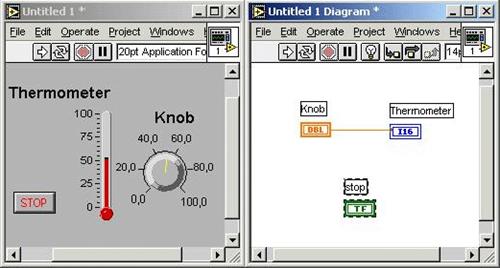
Рисунок 1.1 – Лицевая и функциональная панели ВП
- функциональная панель или блок-схема (Block-diagram), представляющая собой иллюстрированный алгоритм действий ВП, одновременно являющийся исходным текстом ВП, в которой с помощью языка G осуществляется процесс разработки исходного кода виртуального инструмента в виде отдельных графических пиктограмм, осуществляющих различные функции, и связей между ними.
Установленные на переднюю панель элементы управления и индикаторы, отображаются соответствующими иконками (терминалами) во втором окне - окне блок-диаграммы. Т.е. каждому установленному элементу на интерфейсной панели соответствует иконка в окне редактирования. В этом окне и "пишется" программа создается графический код VI. Удалив, например, управляющий элемент в интерфейсном окне, исчезнет и соответствующая иконка (терминал) в окне редактирования диаграмм.
Иконка и панель подключения позволяют использовать и просматривать ВП внутри другого ВП. ВП, используемый внутри другого ВП, называется subVI, и является аналогом функции в текстовом языке программирования. Чтобы использовать ВП в качестве subVI, нужно его снабдить иконкой и панелью подключения.
|
|
|
LabVIEW представляет собой высокоэффективную среду графического программирования, в которой можно создавать гибкие и масштабируемые приложения измерений, управления и тестирования с минимальными временными и денежными затратами. LabVIEW сочетает в себе гибкость традиционного языка программирования с интерактивной технологией Экспресс ВП, которая включает в себя автоматическое создание кода, использование помощников при конфигурировании измерений, шаблоны приложений и настраиваемые Экспресс ВП. Благодаря этим особенностям и новички, и эксперты могут легко и быстро создавать приложения в LabVIEW. Интуитивно понятный процесс графического программирования позволяет уделять больше внимания решению проблем, связанных с измерениями и управлением, а не программированию.
Преимущества языка LabVIEW. Основными преимуществами использования графической оболочки LabVIEW являются:
- относительная простота и доступность: программы на LabVIEW представляют собой графическую схему-рисунок (без единой строчки текста), что избавляет разработчика и пользователя от необходимости изучать классический язык программирования (см.рисунок 2.4);
- наглядность (простая и мощная графика): программная оболочка LabVIEW содержит простые универсальные средства визуализации данных; посуществу, средства оболочки LabVIEW представляют собой хорошо оснащенную измерительными приборами лабораторию;
- простейшие и наглядные средства отладки: контроль работы программ на LabVIEW производится с помощью включения одной кнопки; при этом мощный отладчик печатает на схеме все входные и выходные данные для каждого элемента схемы;
- актуальность и перспективы: в настоящее время большинство программ, связанных с лабораторными измерениями и экспериментами создаются на LabVIEW, причем зачастую не программистами, а самими исследователями.
Преимущества языка LabVIEW проявляются при выполнении следующих задач:
- исследование возможности контроля измерительной системой параметров объекта измерений;
- анализ и оптимизация структуры ККИС;
- расчет и анализ статистических и динамических метрологических характеристик (МХ) ККИС и ее компонентов.
Построенные с использованием данного пакета имитационные модели наглядно отражают суть реальных физических процессов, протекающих в объектах исследования. LabVIEW включает большой выбор библиотек программ, позволяющих:
– управлять доступом к внешним данным посредством стандартных интерфейсов (КОП, VXI, RS232, USB и др.);
|
|
|
– анализировать данные измерений;
– осуществлять архивацию и хранение данных.
Процесс освоения LabVIEW существенно облегчается благодаря наличию интерактивной обучающей системы, разветвленной контекстнозависимой помощи и множества примеров использования приемов программирования.
Сфера применимости LabVIEW также непрерывно расширяется. В образовании она включает лабораторные практикумы по электротехнике, механике, физике. В фундаментальной науке LabVIEW используют такие передовые центры как CERN (в Европе), Lawrence Livermore, Batelle, Sandia, Oak Ridge (США), в инженерной практике - объекты космические, воздушного, надводного и подводного флота, промышленные предприятий и т.д.
Лекция №2. Основные понятия программной среды LabVIEW и ВП
Содержание лекции:основные компоненты виртуального прибора; инструментальные панели Tools Palette, Controls и Functions, контекстное меню объектов блок-диаграммы.
Цель лекции: ознакомление с компонентами ВП – лицевая панель, блок-диаграмма, пиктограмма (иконка) и соединительная панель. Изучение назначения инструментальных панелей лицевой панели и блок-диаграммы, главного и контекстного меню, палитры инструментов, элементов и функций.
Запуск среды программирования LabVIEW осуществляется либо двойным кликом мыши на ярлыке LabVIEW, который находится на рабочем столе, либо из раздела Пуск-Программы – National Instruments LabVIEW. При входе в главное меню LabVIEW пользователю предлагается создание нового виртуального инструмента (New VI) или открытие уже существующего (Open VI).
Разработка VI (ВП) осуществляется на двух панелях, находящихся в двух окнах, – передней (лицевая панель) и функциональной (блок-диаграмма). Лицевая панель − интерфейс пользователя создается с использованием палитры Элементов (Controls). Эти элементы могут быть либо средствами ввода данных – элементы управления, либо средствами отображения данных – элементы отображения. Элементы управления – кнопки, переключатели, ползунки и другие элементы ввода.
Элементы отображения – графики, цифровые табло, светодиоды и т.д.
Инструментальные панели. После открытия ВП на блок-диаграмме осуществляется программирование с использованием палитры Функций (Functions), которая включает графическое представление функций для управления объектами на лицевой панели.
Структура панелей одинакова. Основным элементом каждой панели является рабочая область, снабженная горизонтальным и вертикальным скролингами, в которой и размещаются элементы. Также на панелях имеются верхнее меню и набор управляющих кнопок (рисунок 2.1):

Рисунок 2.1- Управляющие кнопки
- кнопка «стрелка» – пуск выполнения программы; если в программе имеются ошибки, то данная кнопка расколота на две части;
- кнопка «стрелки в цикле» – запуск программы в циклическом режиме;
- кнопка «красный круг» – остановка выполнения программы;
- кнопка «две вертикальные черты» – пауза в выполнении программы.
Для обеих панелей доступна панель Tools Palette (рисунок 2.2), включающая набор управляющих кнопок для изменения режима редактирования.

Рисунок 2.2 - Панель Tools
Перечислим некоторые из них:
- кнопка «указательный палец» служит для изменения позиций выключателей и кнопок, управления значениями цифровых регуляторов, настройки виртуальных осциллографов и др.;
- кнопка «стрелка» – выделение, перемещение объектов, изменение их размера;
- кнопка «А» – открытие и редактирование текстового окна;
- кнопка «катушка» служит для соединения объектов на функциональной панели;
- кнопка «кисть» – раскрашивание объектов или фона;
- кнопка «рука» – перемещение рабочей области панели в окне;
- кнопка «пипетка» – выбор текущего цвета из имеющихся на панели;
- кнопка «красный круг» – для размещения и снятия точек остановки выполнения программы на функциональной панели;
- кнопка «Р» – для размещения на функциональной панели локальных окон для отображения текущих значений данных, передаваемых в ходе выполнения программы.
При активной передней панели становится доступной панель Controls (рисунок 2.3), которая вызывается либо щелчком правой кнопки мыши в рабочем пространстве лицевой панели, либо необходимо выбрать в пункте главного меню Window → Show Controls Palette. С ее помощью осуществляется визуальное размещение элементов управления и элементов отображения на лицевой панели ВП. В панели Controls они распределены по отдельным группам по некоторым признакам числовые, логические, строковые, массивы, диалоговые, ActivX, Internet и др.

Рисунок 2.3 - Панель Controls
Рассмотрим основные подпанели панели Controls:
- Numeric (числовые значения). Состоит из элементов управления и элементов отображения для числовых данных;
- Boolean (булевы значения). Состоит из элементов управления и элементов отображениядля булевых величин;
- String&Table (строковые значения и таблицы). Состоит из элементов управления и элементов отображения для ASCII строк и таблиц;
- List & Ring (списки и закольцованные списки). Состоит из элементов управления и элементов отображения для меню, выполненных в форме списков и закольцованных списков;
- Array & Cluster (массивы и кластеры). Состоит из элементов управления и элементов отображения для группировки наборов типов данных;
- Graph (виртуальные осциллографы). Состоит из элементов отображения для построения графиков данных в графах или диаграммах в реальном масштабе времени;
- Path & Refnum (пути и ссылки). Состоит из элементов управления и элементов отображения для путей и ссылок;
- Decorations (оформление). Состоит из элементов управления и элементов отображения графических объектов для настройки дисплеев лицевой панели;
- Select Control (выбор регулятора). Отображает диалоговое окно для загрузки самодельных элементов управления;
- User Controls (средства управления пользователя). Состоит из специальных средств управления, которые формирует сам пользователь;
- ActiveX (объекты ActiveX). Состоит из средств управления, позволяющих внедрить объекты ActiveX на лицевую панель;
- Dialog (диалоговая панель). Состоит из стандартных объектов для формирования диалога с пользователем;
- IMAQ Vision (обработка изображений). Состоит из средств обработки и анализа изображений;
- Internet Toolkit (работа с Internet). Состоит из средств управления, располагаемых на передней панели, позволяющих организовывать работу виртуальных инструментов в сети Internet (ftp, электронная почта, telnet, CGI и другие).
После помещения элементов управления или отображения данных на лицевую панель они получают свое графическое отображение (в виде терминала данных) на блок-диаграмме. Символы на терминале соответствуют типу данных терминала. Например, DBL – терминал представляет данные в виде вещественных чисел с двойной точностью, TF – логический терминал, I16 – терминал 16-битных целых и др.
При активировании функциональной панели становится доступной палитра Functions (рисунок 2.4), которая аналогично панели Controls включает систематизированные наборы стандартных элементов в виде отдельных пиктограмм, из которых осуществляется составление блок-схемы ВП.
Палитра Functions вызывается либо щелчком правой кнопки мыши в рабочем пространстве блок-схемы, либо путем выбора в пункте главного меню Window → Show Function Palette.
Рассмотрим основные подпанели панели Functions:
- Structures (структуры). Состоит из управляющих структур программы, таких как циклы For Loop, While Loop и др.;
- Numeric (числовые функции). Состоит из тригонометрических, логарифмических и других функций;
- Boolean (булевы функции). Состоит из логических и булевых функций;
- String (строковые функции). Состоит из функций для работы со строковыми величинами;
- Array (массивы). Состоит из функций для обработки массивов;
- Cluster (кластеры). Состоит из функций для обработки кластеров;
- Comparison (сравнение). Состоит из функций для сравнения переменных;
- Time & Dialog (время и диалог). Состоит из функций для диалоговых окон, синхронизации и обработки ошибок;
- File I / O (ввода/вывода файла). Состоит из функций для осуществления операций по вводу/выводу файлов;
- Instrument I / O (инструменты ввода/вывода). Состоит из ВП для связи и управления приборами различной архитектуры;

Рисунок 2.4 - ПанельFunctions
- Instrument Drivers (драйверы приборов). Состоит из ВП, способных управлять внешними приборами, осциллоскопами, генераторами и т.д., через последовательный порт или интерфейс GPIB;
- Data Acquisition (сбор данных). Состоит из ВП для использования плат сбора данных;
- Signal Processing (обработка сигналов). Состоит из ВП для генерации и обработки сигналов;
- Mathematics (математические). Состоит из оптимизационных, алгебраических, интегральных, дифференциальных и других функций;
- Graphics & Sound (графика и звук). Состоит из ВП для работы с трехмерной графикой, изображениями и звуком;
- Communication (связи). Состоит из виртуальных приборов для работы с сетями TCP, DDE и др.;
- Application Control (управление приложением). Состоит из ВП, управляющих виртуальными приборами;
- Advanced (расширенная). Состоит из разных функций типа функции библиотечного запроса, манипуляции данных и др.;
- Report Generation (генерация отчета). Состоит из ВП, используемых для подготовки отчетных документов;
- Tutorial (обучающие программы). Состоит из ВП, используемых в обучающей программе LabVIEW;
- User Libraries (пользовательские библиотеки). С помощью нее организуется быстрый доступ к нужному vi;
- Select VI (выбор ВП). Состоит из диалогового окна для внедрения подпрограмм в текущий ВП;
- IMAQ Vision (обработка изображений). Состоит из ВП, используемых для обработки и анализа изображений;
- Image Acquisition (получение изображения). Состоит из ВП, используемых для получения и обработки изображений;
- Internet Toolkit (работа с Internet). Состоит из ВП, используемых для работы в сети Internet (ftp, электронная почта, telnet, CGI и др.);
- SQL (SQL запросы). Состоит из ВП, используемых для организации связи с SQL сервером и обработки запросов.
Объекты блок-диаграммы включают графическое отображение элементов лицевой панели, операторов, функций, подпрограмм ВП, констант, структур и проводников данных, по которым производится обмен данными между объектами блок-диаграммы.
Проводники данных между терминалами аналогичны переменным на обычных языках. Данные идут в только одном направлении, с исходного терминала на один или более терминалов адресата. Провода имеют различную толщину и цвет. Синий цвет соответствует целым числам, оранжевый – вещественным числам, зеленый – логическим, лиловый – строковым данным и т.д.
При нажатии правой кнопки мыши на регуляторе/индикаторе (как на передней, так и на функциональной панели) появляется контекстное меню, с помощью которого возможно осуществить:
- замену элемента управления (регулятора) на элемент отображения (индикатора) и наоборот (Change to Control, Change to Indicator);
- быстрый поиск терминала на функциональной панели (Find Terminal) и регулятора/индикатора на передней панели (Find Control, Find Indicator);
- демонстрацию или отказ от названия для описания регулятора/индикатора (Show → Label, Show → Caption);
- настройку параметров регулятора/индикатора (Data Operations);
- замену на другой регулятор/индикатор (Replace);
- получение справки по используемой функции (Online Help);
- открытие для функций соответствующих им констант, индикаторов и регуляторов (Create Constant, Create Indicator, Create Control) и др.
|
|
|


